
时间:2020-11-01 08:32:36 来源:www.win10xitong.com 作者:win10
大家在用win10系统的过程中,各位难免会遇到Win10深度清理C盘的问题,Win10深度清理C盘问题对于很多新手来说就不太容易自己解决,大部分时候都会去求助别人,那这个问题可不可以我们自己就解决呢?当然是可以的。其实可以来看看小编是怎么处理的:1、双击打开此电脑,磁盘管理器窗口中,右键点击系统盘(C盘),然后在打开的菜单项中,选择属性;2、系统(C:)属性窗口中,点击磁盘清理就这个问题很轻易的处理了。下面我们用图文来详细的说一下Win10深度清理C盘的解决方式方法。
方法一:磁盘清理
磁盘清理功能,可以帮助我们清理C盘上无用的文件以及日志文件之类
1、双击打开此电脑,磁盘管理器窗口中,右键点击系统盘(C盘),然后在打开的菜单项中,选择属性;
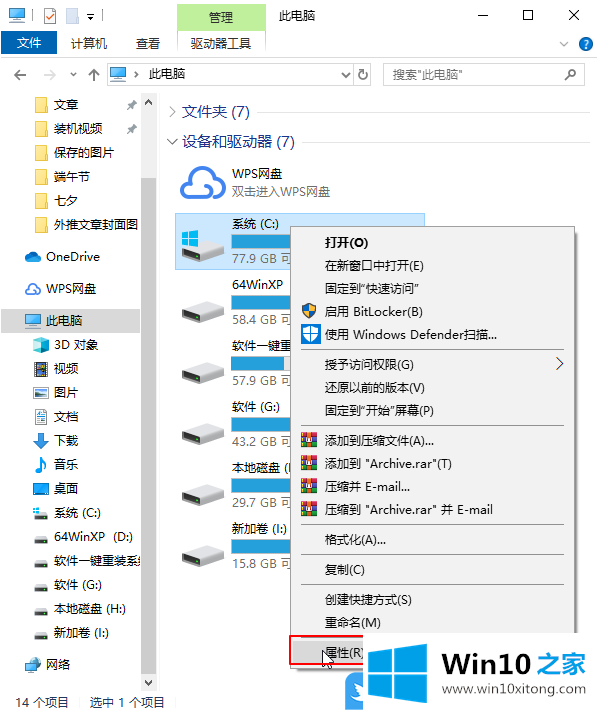
2、系统(C:)属性窗口中,点击磁盘清理;
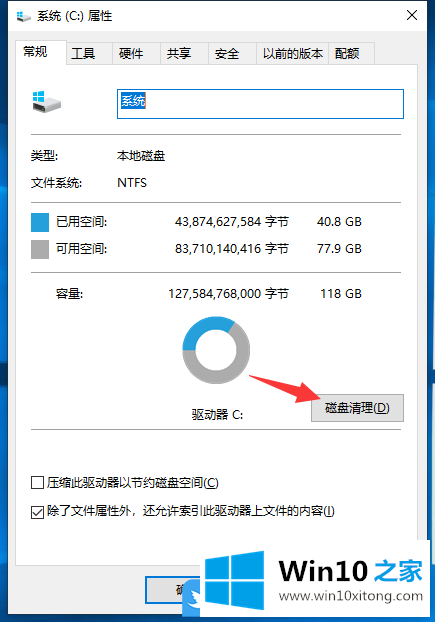
3、系统(C:)的磁盘清理窗口中,先不用选择要删除的文件,点击下方的清理系统文件;
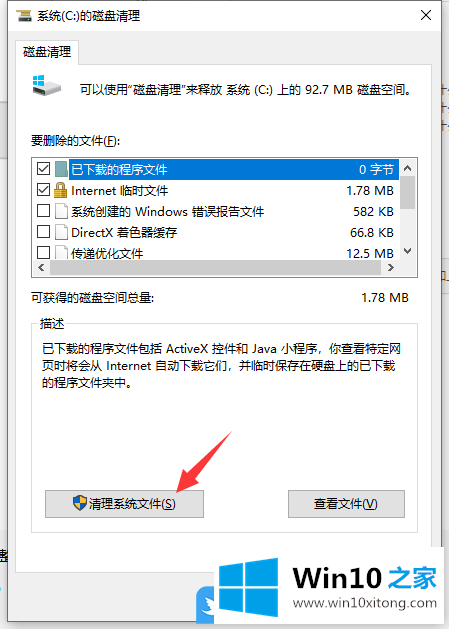
4、清理系统文件这里,勾选需要删除的文件,再点击确定;
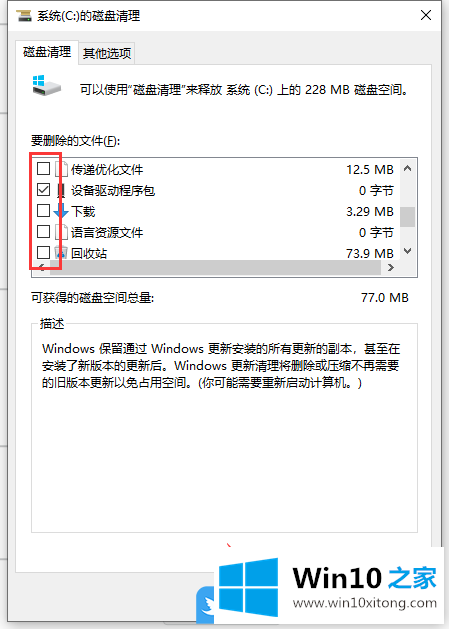
5、磁盘清理窗口中,提示磁盘清理实用程序正在清理机器上不需要的文件,大家等待清理完成即可;
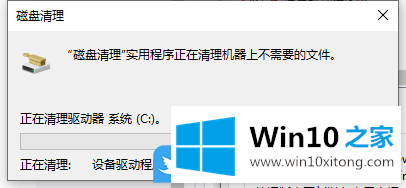
方法二:补丁清理
C盘有大量的补丁文件,时间长了,不定期清理的话,也会导致C盘空间越来越小
文件路径:C:\Windows\SoftwareDistribution\Download,把Download里面的文件清理删除
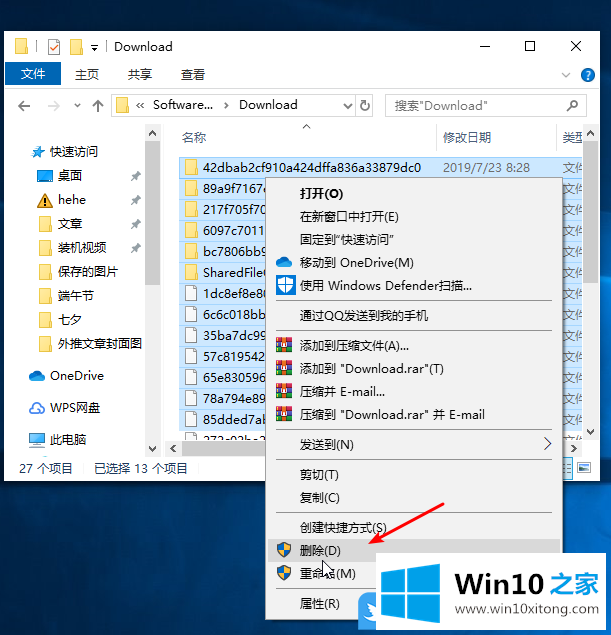
方法三:聊天文件清理或移动到其他盘
我们常用的QQ和微信聊天记录文件,默认是存放在C盘用户文件目录里面,时间长了,会占用C盘不少的空间,那么我们可以清理没用的聊天记录文件或把聊天文件夹移到其他磁盘(别忘记把软件存放聊天记录的文件路径也改一下);
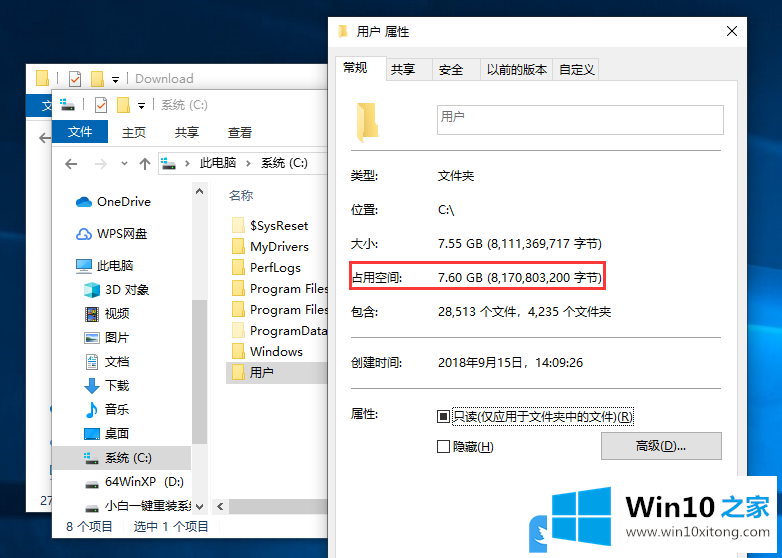
以上就是Win10深度清理C盘|Win10安全高效的删除C盘无用文件文章。
Win10深度清理C盘的解决方式方法非常简单,上面的内容已经告诉了大家全部方法,小编很乐意为大家分享win系统的相关知识。